Содержание:
Xerox – популярная и узнаваемая компания в мире по производству принтеров, сканеров и многофункциональных устройств. Одной из многочисленных моделей в серии WorkCentre является 3045. Именно об установке драйверов для этого оборудования и пойдет речь в нашей статье. Мы максимально детально разберем все доступные способы и наглядно распишем инструкции для обладателей вышеупомянутого МФУ.
Загружаем драйвер для Xerox WorkCentre 3045
Сам процесс нахождения и инсталляции не является сложным, важно лишь выбрать правильный способ, поскольку все они будут полезны и эффективны в разных ситуациях. Мы советуем ознакомиться сначала со всеми вариантами, а уже потом подобрать наиболее удобный для себя и переходить к выполнению руководств.
Способ 1: Веб-ресурс Xerox
Конечно, у такого крупного производителя просто обязан быть официальный сайт, на котором бы хранилась вся необходимая информация о продукции, и он есть. На нем присутствует раздел поддержки, а через него осуществляется загрузка файлов к оборудованию. Весь процесс делается так:
- Откройте главную страницу сайта.
- Наведите указатель мыши на элемент «Поддержка и драйверы», что находится на панели сверху, и выберите пункт «Документация и драйверы».
- В отобразившейся вкладке перейдите по ссылке, отмеченной синим цветом, чтобы попасть на международную версию ресурса, где и производятся остальные действия.
- Перед вами появится строка поиска. Напечатайте в ней модель своего продукта и перейдите на его страницу.
- Сначала отобразится раздел поддержки, вам же нужно перейти к «Drivers & Downloads» (Драйверы и загрузки).
- Следующим шагом будет выбор версии и разрядности операционной системы, также рекомендуем указать предпочитаемый язык.
- Внизу вы найдете список доступных драйверов разных версий. Кроме этого обратите внимание на их названия, ведь здесь есть как комплект ПО к сканеру, принтеру и факсу, так и все файлы по отдельности. Выберите то, что вам необходимо нажатием левой кнопкой мыши по ссылке.
- Ознакомьтесь с условиями лицензионного соглашения и примите его, чтобы начался процесс загрузки.
Осталось только запустить скачанный инсталлятор и подождать, пока он самостоятельно поставит драйверы на системный раздел жесткого диска.
Способ 2: Сторонний софт
Сейчас на просторах интернета находится большое количество программ разной направленности. Среди всего присутствует программное обеспечение, заточенное под автоматическое сканирование компьютера и подбор драйверов к комплектующим и периферийному оборудованию. Если у вас нет желания заниматься самостоятельным поиском файлов на официальном сайте, советуем присмотреться к данному методу. Список лучших представителей подобного софта вы найдете в статье по следующей ссылке.
Подробнее: Лучшие программы для установки драйверов
Знакомьтесь с детальным руководством по установке драйверов через DriverPack Solution в другом материале от нашего автора, перейдя по ссылке, что указана ниже.
Подробнее: Как обновить драйверы на компьютере с помощью DriverPack Solution
Способ 3: Идентификатор МФУ
Уникальный код устройства выполняет очень важную функцию во время взаимодействия с операционной системой. Однако его можно использовать еще для одной цели – поиск ПО через специализированные сайты. У Xerox WorkCentre 3045 данный идентификатор выглядит так:
USB\VID_0924&PID_42B1&MI_00
Мы рекомендуем прочесть статью по ссылке ниже, чтобы узнать обо всех нюансах данного способа и разобраться с алгоритмом его выполнения.
Подробнее: Поиск драйверов по ID оборудования
Способ 4: Встроенный инструмент ОС
Как известно, ОС Windows обладает большим количеством различных полезных функций и возможностей. Среди всего находится инструмент по ручному добавлению принтеров. Он позволяет без обращения к официальному сайту или стороннему софту привести оборудование к рабочему состоянию. Соответственно, одним из шагов является инсталляция драйвера с помощью «Центра обновлений Windows». Развернуто об этом способе читайте ниже.
Подробнее: Установка драйверов стандартными средствами Windows
Выше мы постарались доступно рассказать вам обо всех возможных методах поиска и установки драйверов к МФУ Xerox WorkCentre 3045. Как видите, все они требуют выполнения определенных действий, однако являются совсем несложными и справится с ними даже начинающий пользователь.
 lumpics.ru
lumpics.ru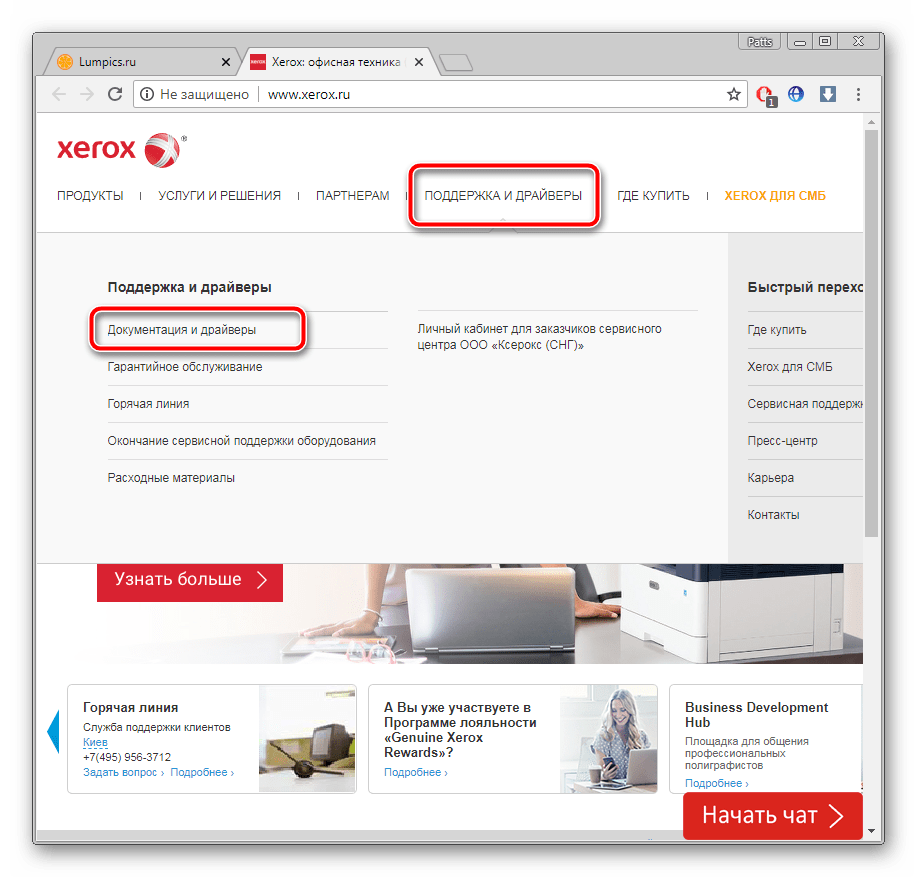
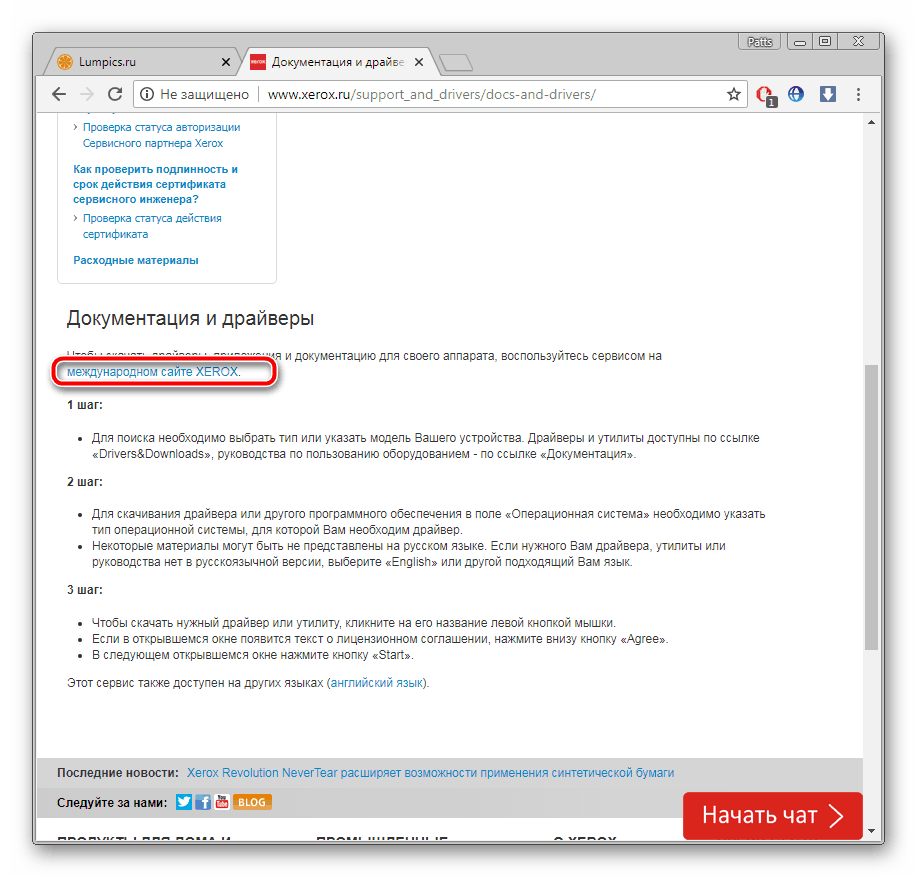
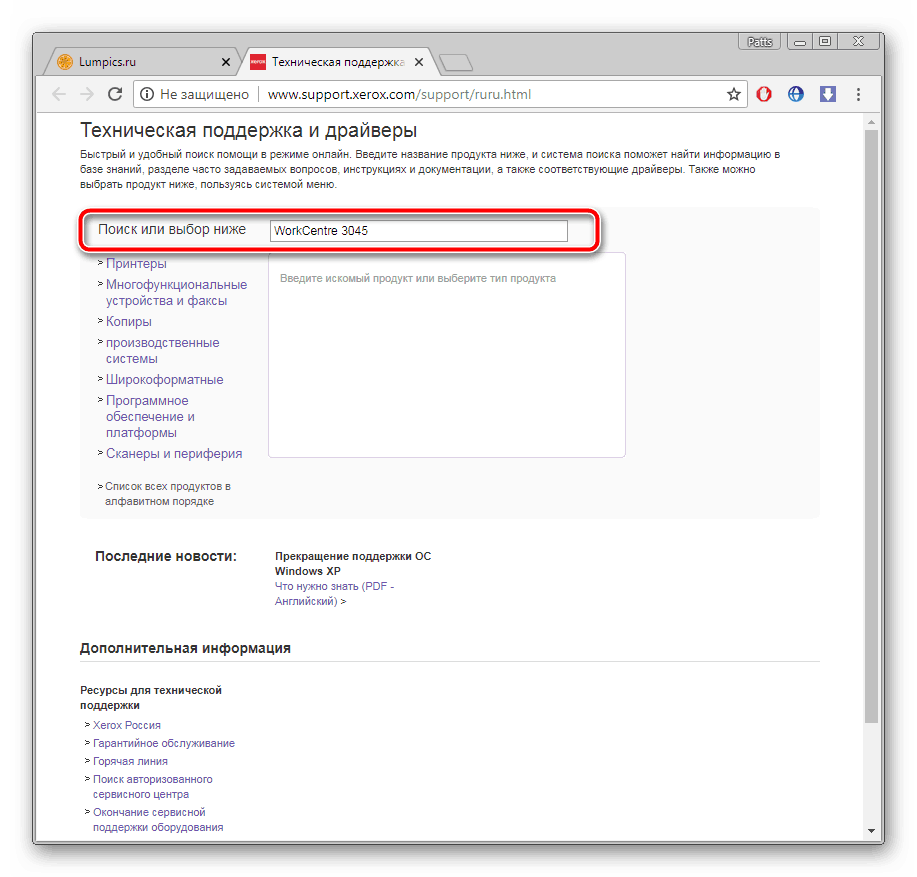
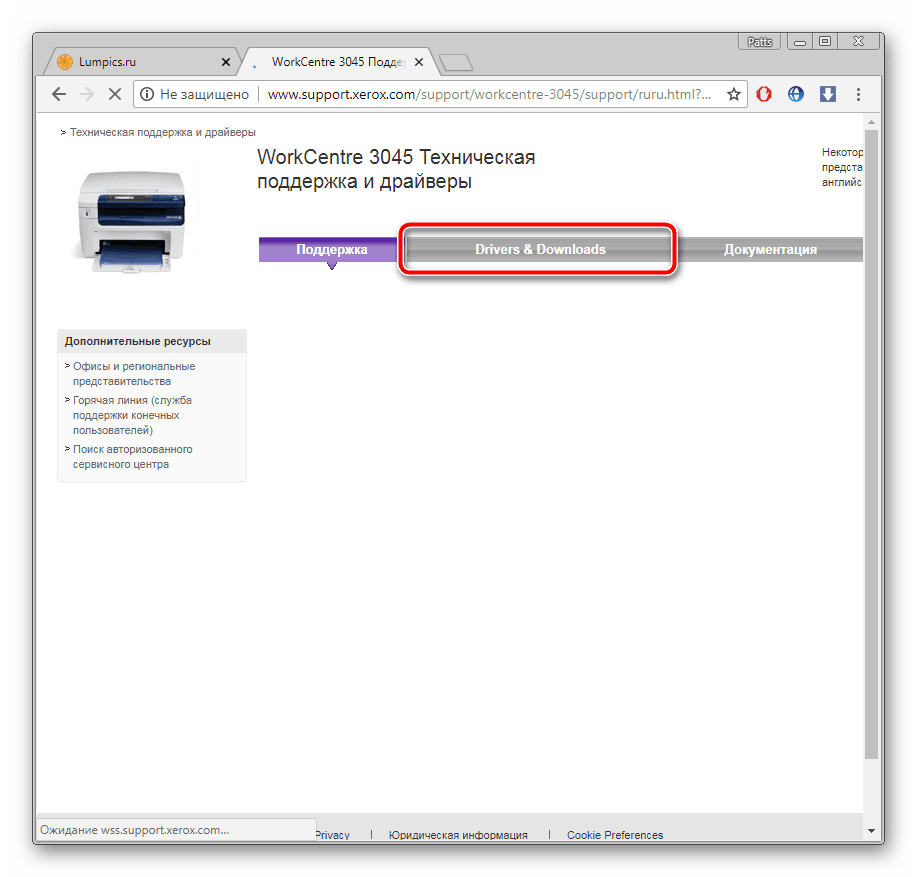
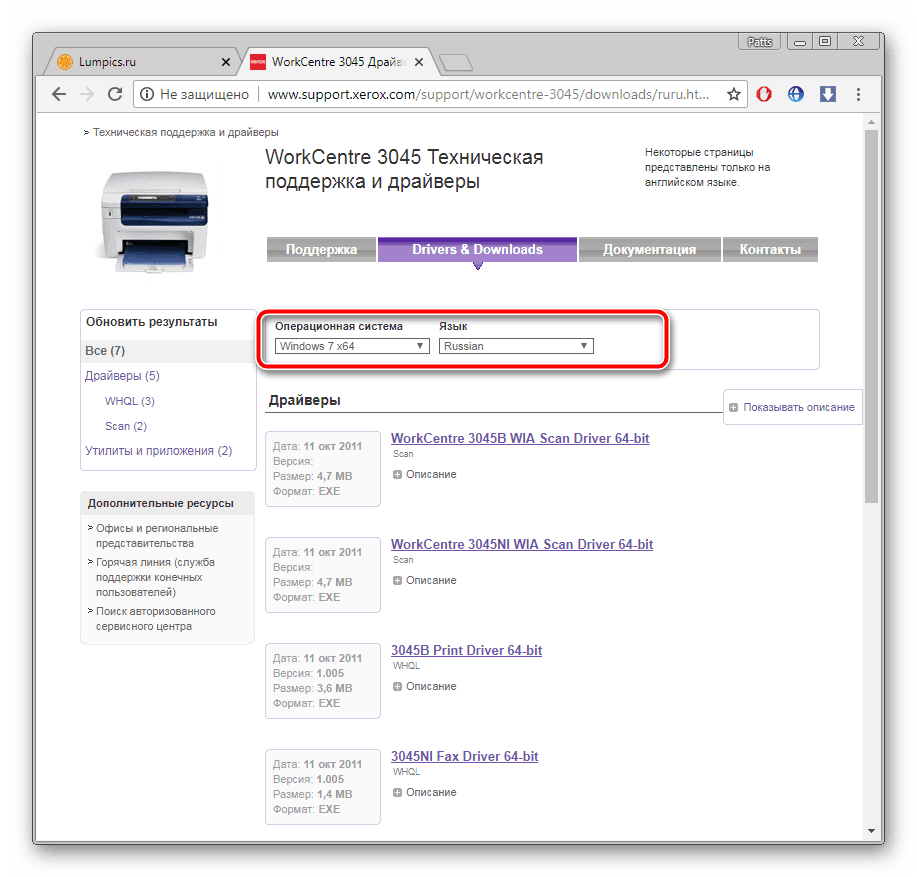
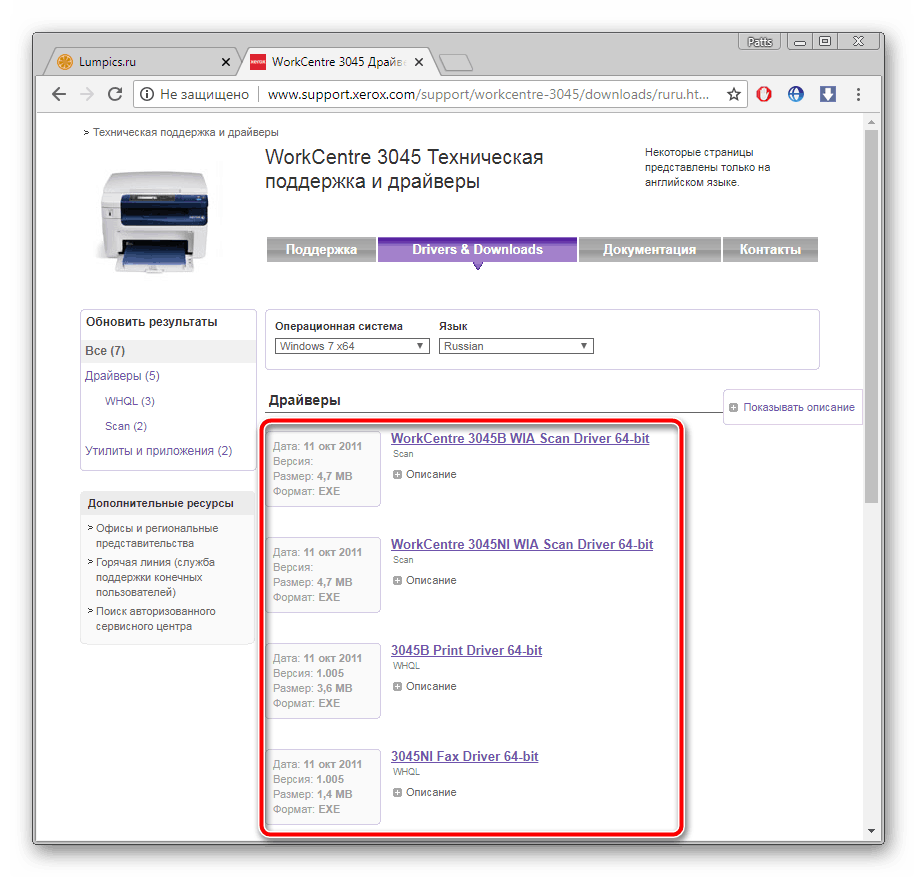
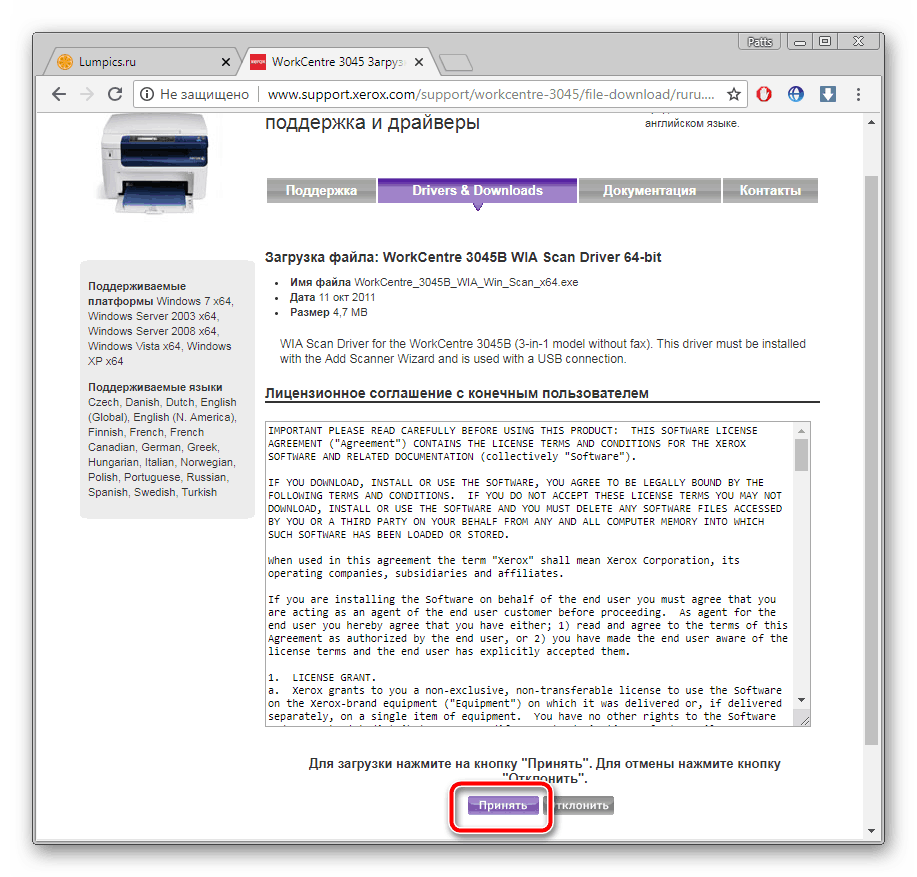

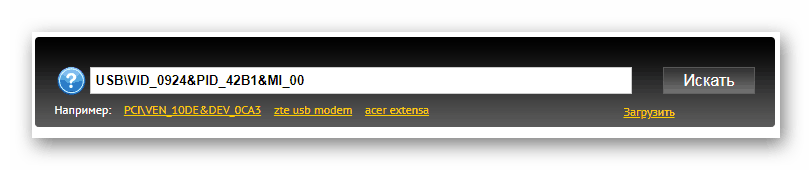














Тоже применил, работает, спасибо